Почему на айфоне приложения уходят в облако
Вы видели символ облака рядом с названием приложения или значком на экране вашего iPhone или iPad? Если это так, вам может быть интересно, что означает этот символ белого облака, что он делает и как от него избавиться, и вы, конечно, не одиноки!
После того, как несколько раз задавались различные варианты этого вопроса, стоит обратиться к символу облака, который иногда появляется рядом с именами приложений iOS на устройствах iPhone и iPad.
Что означает символ облака рядом с названием приложения в iOS?
Если вы видите значок облака рядом с названием приложения на iPhone или iPad, это означает, что приложение было выгружено с устройства. Символ облака в основном говорит вам, что приложение находится в iCloud (ну, в App Store), доступно для загрузки и доступа, когда или при необходимости.
Если это кажется случайным, то обычно это происходит, если вы ранее включили автоматическую выгрузку неиспользуемых приложений iOS в настройках на iPhone или iPad, а затем на устройстве не хватило места для хранения. Если этот параметр включен, как только на устройстве iOS заканчивается доступное хранилище, оно начнет выгружать приложения, которые не использовались в последнее время.
Как избавиться от значка облака?
Просто нажмите на значок приложения с символом облака рядом с названием приложения.
В приведенных здесь примерах снимков экрана мы сосредоточимся на приложении «Календарь», рядом с названием которого есть значок облака:
После того, как приложение завершит повторную загрузку и переустановку на устройство iOS, символ облака больше не будет отображаться рядом с именем приложения.
Если это не удается, это, вероятно, связано с тем, что на устройстве нет подключения к Интернету или на нем недостаточно свободного места для хранения.
Как предотвратить появление символа облака, остановив выгрузку приложений?
Если вы обнаружите, что многие приложения имеют символ облака рядом с названием приложения, и вы не хотите, чтобы эти приложения больше выгружались, вы можете отключить выгрузку неиспользуемых приложений в настройках iOS:
Отключение функции «Выгрузить неиспользуемые приложения» предотвратит саморазгрузку приложений.
Однако при желании вы можете продолжить выгрузку приложений с iPhone или iPad вручную.
Что вообще выгружает приложение?
Стоит упомянуть, что иногда не само приложение занимает место в хранилище, а иногда на самом деле связанные документы и данные приложения iOS занимают значительное место в хранилище.

Вы замечали, что некоторые приложения исчезают с вашего iPhone или iPad? Есть простое объяснение тому, что происходит. Новая функция iOS, которая автоматически выгружает неиспользуемые приложения с ваших устройств. Сейчас я расскажу , как отключить эту функцию.
Apple представила функцию выгрузки неиспользуемых приложений с iOS 11, чтобы помочь пользователям с ограниченным хранилищем в iPhone. В целом это полезное дополнение, но если это случилось случайно или без вашего ведома, это может быть неприятно.
С установкой iOS 11 данная функция по умолчанию выключена, но на форумах находятся пользователи которые утверждают, что она включена без них ведома. С помощью этой функции приложения удаляются с устройства, но не удаляются с главного экрана, остается только иконка . Он просто показывает значок облака рядом с именем, указывая, что он был выгружен с устройства.
Есть вероятность, что на iOS 11 может быть включена эта функция автоматически, когда устройству с iOS приходится работать с малым количеством памяти. Тем не менее на данный момент не существует официального документа от поддержки Apple.
Вот как проверить, включена ли эта функция и как ее отключить.
Если у вас и вправду недостаточно места на устройстве и вы хотите временно удалить некоторые приложения, но желаете , чтобы информация в них осталась, то следует поступить следующим образом:
Это позволит нам временно удалить с устройства приложение, оставив на его месте иконку. Когда будет необходимо, мы сможем нажать на это приложение и оно автоматически установится, сохранив при этом все данные которые имелись перед выгрузкой.
Вот описание как это работает работ: автоматическое удаление неиспользуемых приложений, но сохранение всех документов и данных. Переустановка приложений вернет ваши данные, если приложение все еще доступно в App Store.
Зачастую владельцы айфонов не замечают, как у них пропадают приложения и файлы со смартфона. Объяснение неприятности простое – система самостоятельно и автоматически очищает память устройства, для чего сгружает неиспользуемые приложения. Если владельцу подобные автоматические действия не нравятся, он может изменить настройки. Для этого рекомендуется ознакомиться с инструкцией, как отключить «Сгружать неиспользуемые приложения» в айфоне.
Что значит сгрузить программу

Приложения на дисплее
В первую очередь необходимо уточнить момент, что во время использования приложений айфона – офисных расширений, WhatsApp, браузера интернета и прочего программное обеспечение пополняется дополнительной информацией. Это файлы загрузки, которые хранятся в памяти в течение определенного времени. Если сравнивать устройство с компьютером, то владельцы периодически чистят кэш-память, что улучшает работу оперативной системы.
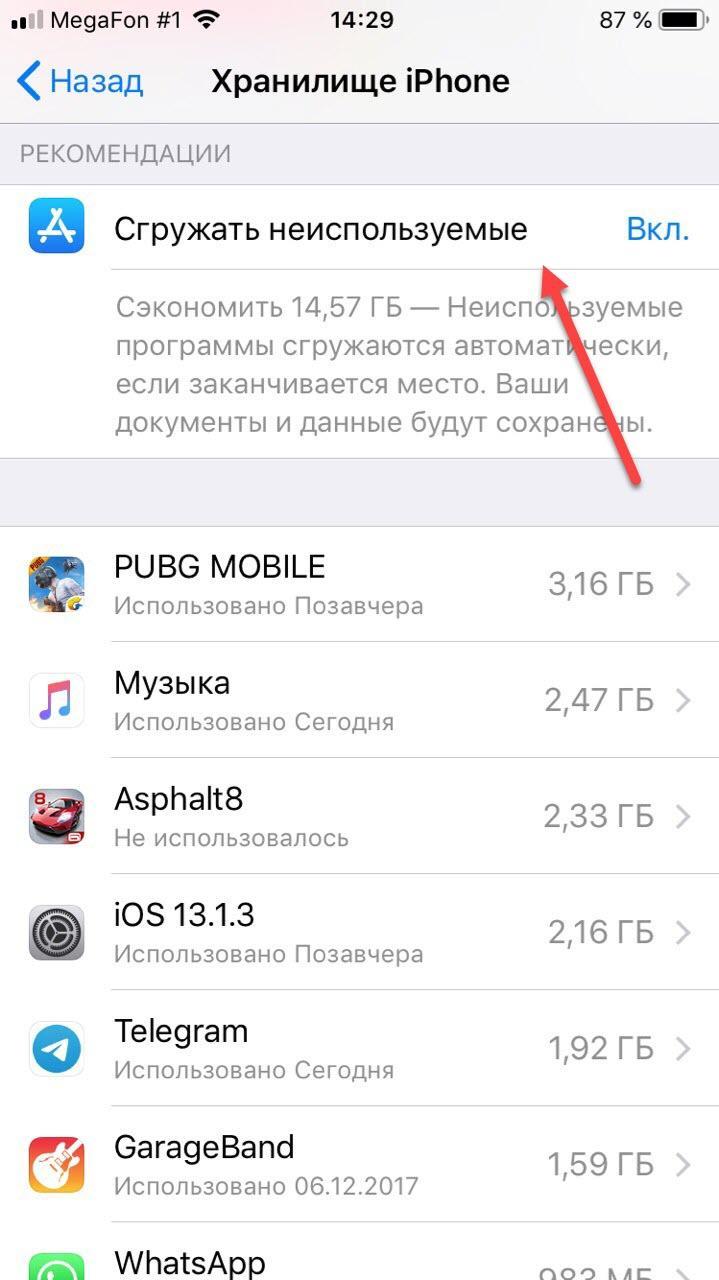
Приложения в хранилище
В айфоне программа действует аналогично компьютеру – при наличии огромного количества старой информации устройство начинает плохо работать. Последствия замечают все владельцы – сайты медленно загружаются или не открываются вовсе, обновления данных невозможно просмотреть и прочее. Чистка помогает решить проблему, а автоматическая очистка памяти поддерживает качественную работу системы.
Обратите внимание! Автоудаление доставляет владельцам неудобства, поэтому лучше проверить, подключена ли функция. Если она включена, лучше отказаться от автоматического удаления файлов и делать это вручную. Проверять подключение функции следует каждый раз после обновления ПО.
Выгрузка файлов возможна только при использовании программного обеспечения не ранее iOS 11. При загрузке оперативной системы эта функция выключена. Ее можно включить ошибочно, но нередко активация инструмента происходит автоматически вследствие обновлений iOS. Поэтому возникают курьезы, когда давно не использованные приложения внезапно пропадают.
Как отключить функцию
Функцию рекомендуется проверять регулярно, и не только после произошедшего обновления ПО. При активации лучше выключить настройки, чтобы в дальнейшем не столкнуться с пропавшей иконкой.
Отключение выгрузки
Выгрузка ненужных файлов осуществляется в соответствии с пожеланиями владельца айфон – автоматически это происходит или вручную. Какой способ выбрать, решать только владельцу устройства. Если он решил отключить автоматическую операцию, необходимо проделать следующие действия:
- Найти в своем айфоне вкладку «Настройки».
- Выбрать в предложенном списке App Store или iTunes.
- Будет выведен список возможных функций для устройства. Чтобы выключить описываемый инструмент, надо выбрать «Сгружать неиспользуемые».
- Требуется присмотреться к установленным настройкам – зачастую стоит галочка или бегунок в активированном состоянии. Чтобы отключить функцию, необходимо убрать галочку или передвинуть бегунок в неактивное состояние.
Обратите внимание! После отключения выгрузки приложения не будут уходить незамеченными в архив. Но владельцу придется постоянно проводить чистку памяти устройства, чтобы поддерживать быструю работу ПО.
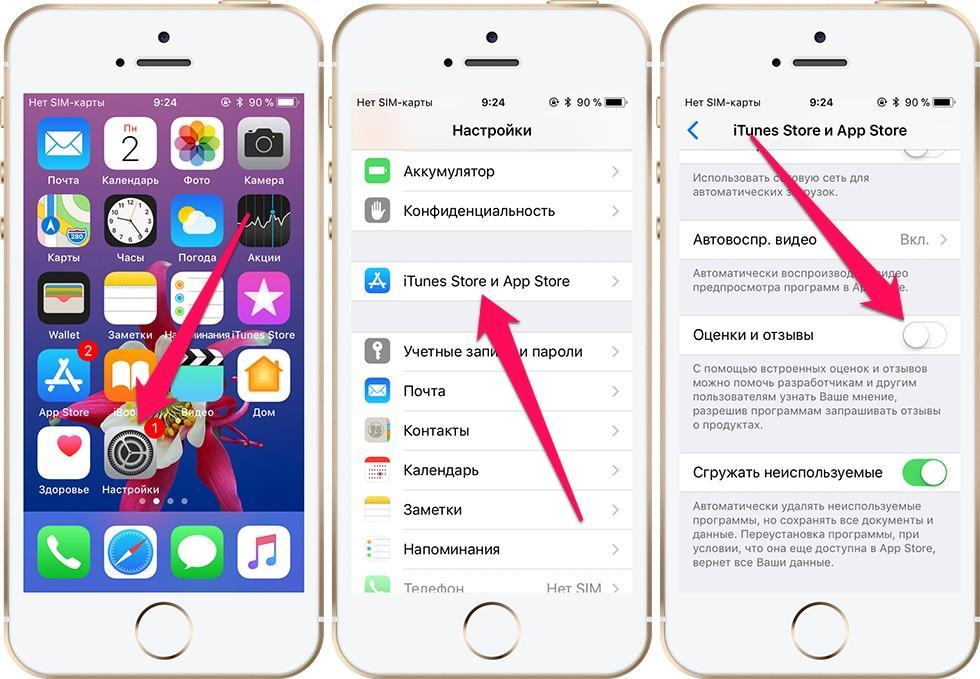
Восстановление или переустановка выгруженных приложений
Разобравшись, как отключить «Сгружаемые неиспользуемые программы» на айфон, понадобится инструкция восстановления уже ушедших файлов. Как правило, программное обеспечение не предусматривает полного удаления приложения. Иконка также сохраняется на экране. Если системе уже удалось его выгрузить, на картинке появляется знак облака. Для восстановления приложения требуется найти нужное и выгруженное, обозначенное облаком. Далее необходимо нажать на иконку – программа начнет восстанавливаться автоматически.
Если иконка с экрана пропала, необходимо осуществить немного иные действия. Чтобы загрузить приложение вновь, следует провести по домашнему экрану вниз для открытия поисковой строки. В нее вводят название программы, которую требуется восстановить. Как только она будет найдена, владельцу предлагается загрузить ее вновь для использования. Соглашаются с предложением и пользуются приложением по назначению.
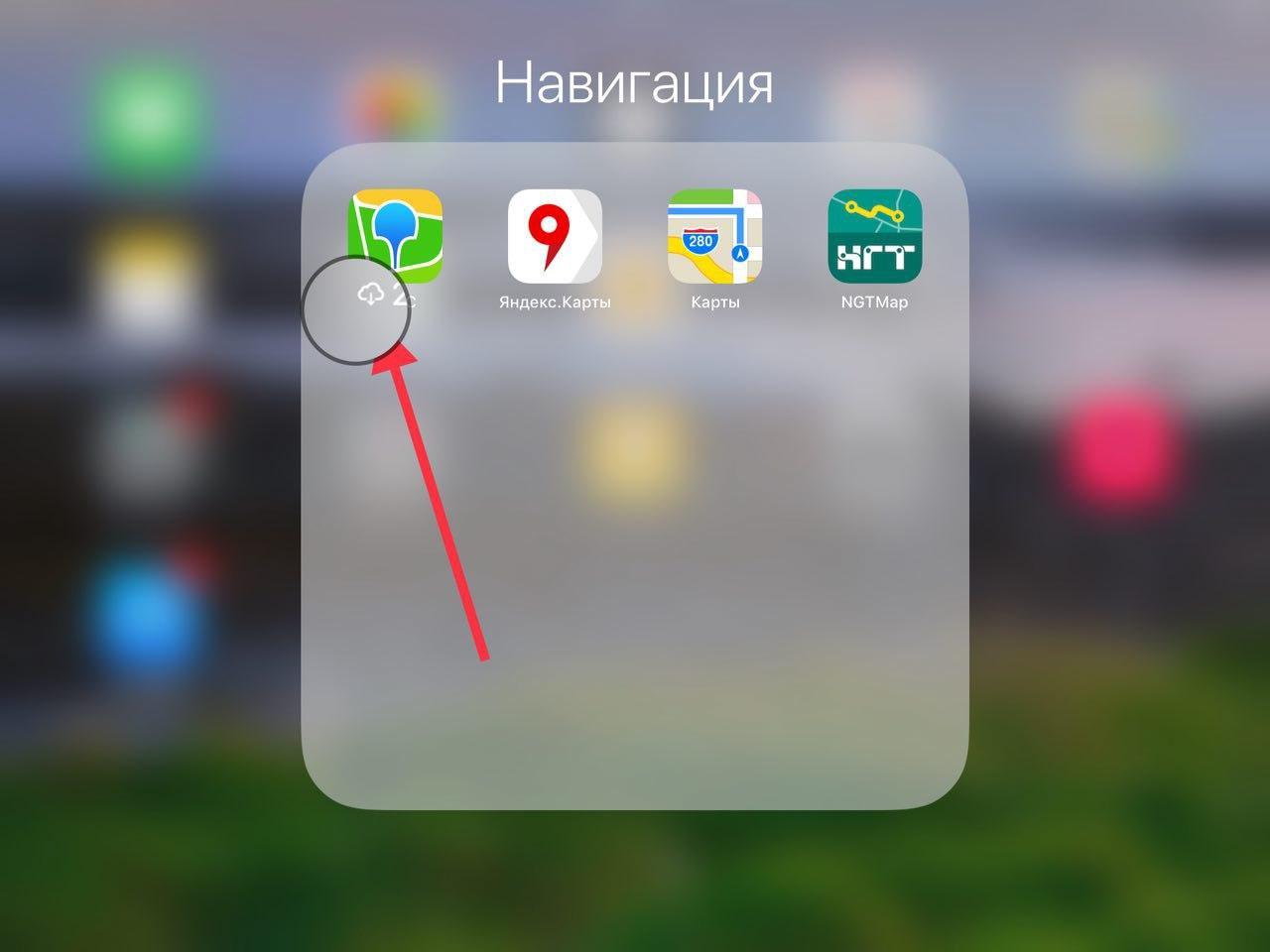
Приложение, отправленное в хранилище
Как сгружать вручную
Если владелец воспользовался инструкцией, как отменить и айфон теперь не сгружает программы автоматически, требуется изучить последовательность действий для работы вручную. Очистка памяти требует:
- Активировать дисплей айфона и найти вкладку «Настройки». Выбрать раздел «Основные», перейти в хранилище iPhone.
- Откроется список всех приложений, которые уже были сгружены в хранилище. Программы расположены в последовательности по занятому пространству на диске.
- Далее выбираются приложения, которые необходимо выгружать, если они не используются по назначению и с достаточной частотой. Перед выгрузкой требуется ознакомиться с информацией – система формирует данные о частоте использования программы, указывает дату последнего использования. Этим следует руководствоваться, чтобы не произошло сгружения нужного приложения.
- Нажать на кнопку «Сгрузить программу». Появится форма с вопросом, действительно ли убрать приложение с айфона. Необходимо подтвердить свои действия.
- На иконке сгруженного приложения появится изображение облака, что будет означать факт прошедшего «удаления» и возможность восстановления.
Обратите внимание! Не следует выключать автоматическое сгружение файлов, если владелец устройства плохо разбирается в очистке памяти. Отключение спровоцирует возникновение ошибок и медленную работу программного обеспечения.
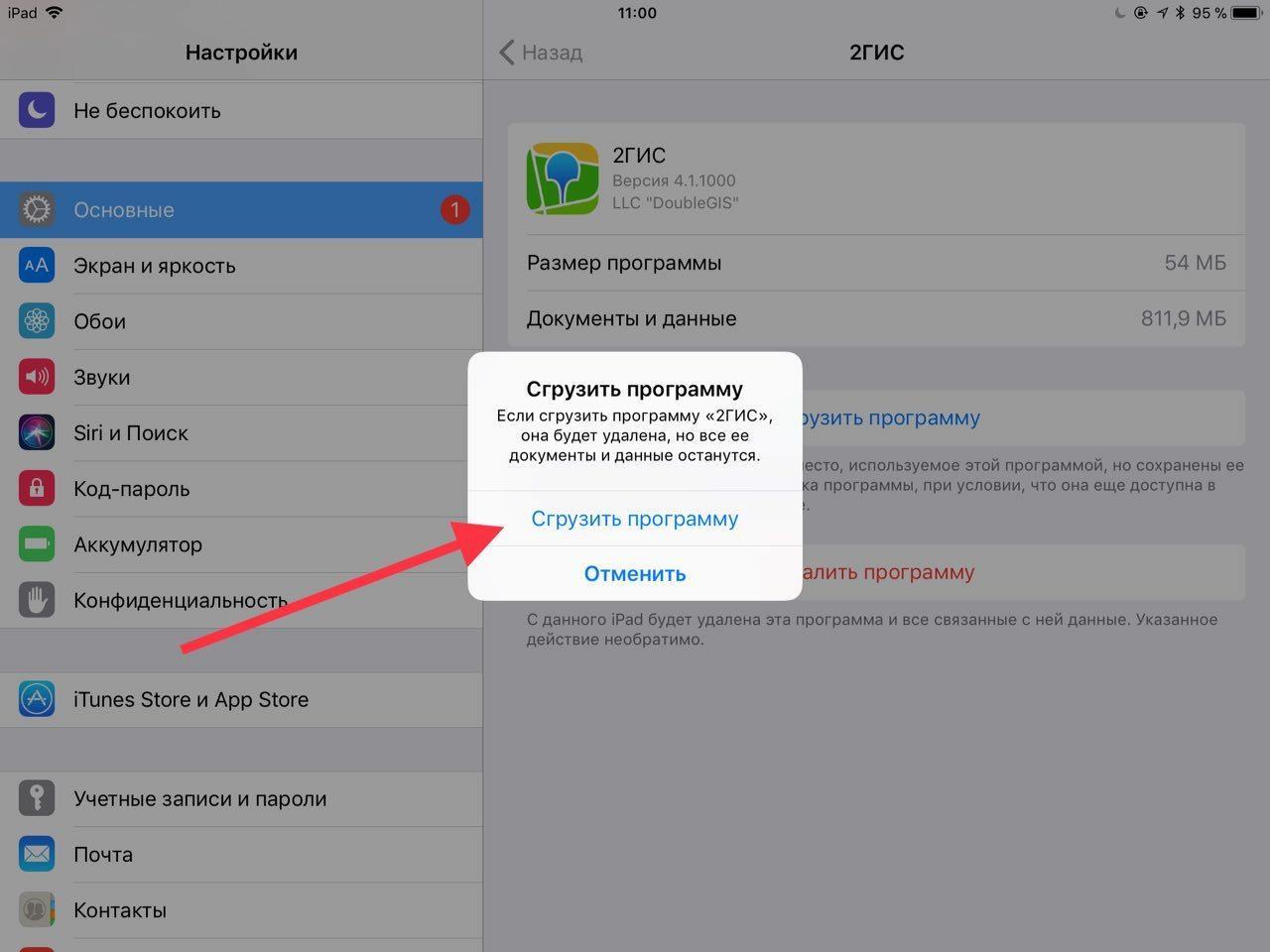
Подтверждение сгружения программы
Почему приложения уходят в облако
Не рекомендуется отключать автоматическое сгружение программ, поскольку владельцы зачастую забывают об очистке. Но можно самостоятельно позаботиться о состоянии своего айфона и загрузить приложение, которое будет проводить сканирование диска и оповещать о необходимости очистки памяти. Представленные действия необходимы. Чтобы понять, почему происходит автоматическая очистка памяти, следует разобраться в работе программного обеспечения устройства.
Когда владелец использует айфон, в его скрытой памяти остается информация о совершенных действиях. Разговор, просмотр фотографий или видео, вход в браузер интернета и многое другое – все это влечет активацию системных файлов. Они необходимы для работы, но также занимают место на диске. Поэтому требуется периодически их удалять.
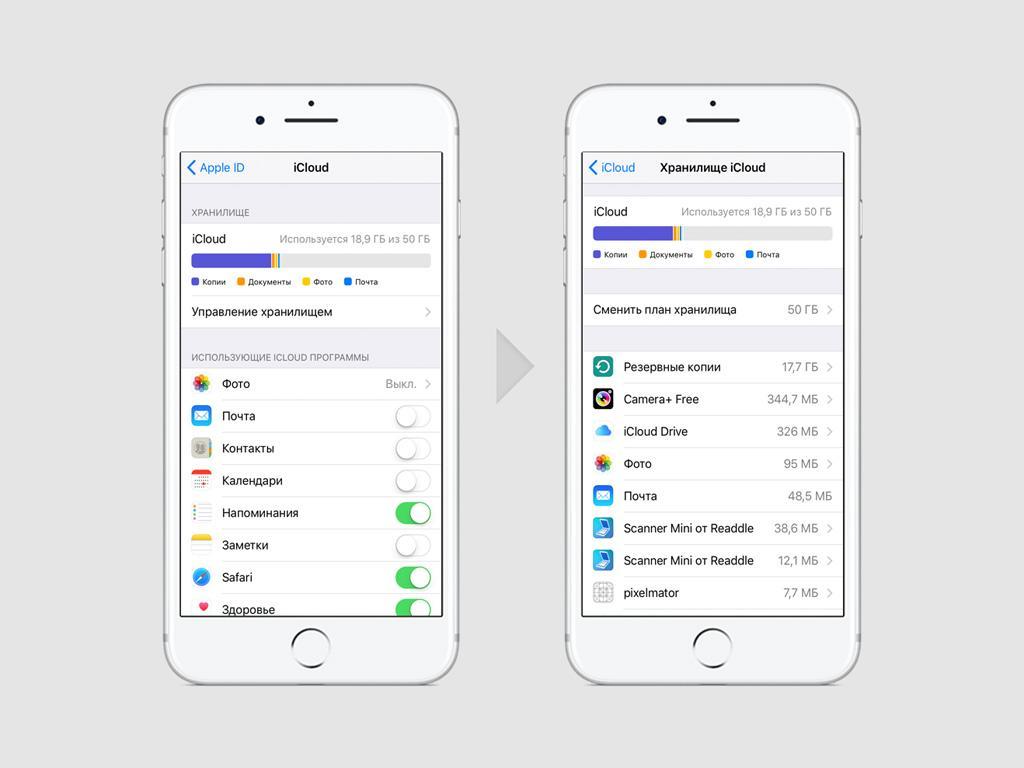
Чем сгруженные приложения отличаются от удаленных
Изучение, как сгрузить приложение с Айфона, должно быть дополнено отличиями понятий «сгружение» и «удаление». Сгружение – это перемещение файлов на резервный диск. В результате память освобождается, но перемещенные приложения можно восстановить. Недостаток представленных действий заключается в том, что сгружение очищает меньше памяти устройства.
Удаление подразумевает окончательное удаление всех файлов и приложений. Иконка исчезает с экрана полностью, а памяти освобождается больше. Недостаток представленных действий заключается в невозможности восстановления программ.
Разобравшись, что значит «Сгрузить программу» в iPhone и как это делать самостоятельно, можно сформировать свои преимущества представленных действий. Теперь каждый владелец имеет возможность восстановить потерянные приложения, если он ими пользуется, хоть и нечасто.

Вы замечали значок в виде облака рядом с названиями приложений под их иконками на домашнем экране? Если вы не знаете, для чего он нужен, что он значит и как его убрать, читайте дальше.
Что означает значок iCloud?
Если под иконкой приложения появился значок в виде облака, это значит, что оно было сгружено с вашего устройства и теперь хранится в iCloud (а точнее в App Store). Вы в любой момент можете снова загрузить его на устройство.
Значок появляется сам по себе, если у вас включена функция, которая автоматически сгружает неиспользуемые приложения, когда на устройстве заканчивается память. Когда функция активна, и свободная память на пределе, функция самостоятельно сгружает приложения, которыми вы давно не пользовались.
Как убрать значок?
Просто коснитесь иконки приложения, под которой есть значок iCloud.
Ниже вы можете видеть такой значок на приложении Видео:


Когда приложение будет загружено и установлено на устройство, значок с облаком исчезнет.

Если что-то не получилось, скорее всего, у вас проблемы с интернетом, или же на устройстве недостаточно памяти.
Что сделать, чтобы приложения не сгружались?
Если значок часто появляется рядом с приложениями, которые не нужно сгружать, функцию можно отключить.
- Откройте приложений Настройки и зайдите в iTunes и App Store.
- Найдите пункт «Сгружать неиспользуемые» и нажмите на переключатель, чтобы он стал серым.
После того, как вы отключите функцию, приложения не будут сгружаться сами по себе, но вы сможете сгружать их вручную.
Когда приложение сгружается, оно удаляется с устройства, но его настройки и данные сохраняются. Это помогает освободить память на устройстве без потери данных. Стоит отметить, что чаще всего много памяти занимает не само приложение, а данные, которые в нём хранятся.
Подписывайтесь на наш канал в Telegram
Смотрите также
Как упорядочить уведомления в iOS 9
Теги icloud ipad iphone
Post navigation
Предыдущая статьяВ патенте Apple говорится о двусторонних накладных наушниках
Комментарии
Войти с помощью:




new follow-up comments
new replies to my comments
Получай лучшие материалы раз в неделю на почту!
Последние записи
Apple запустила программу по замене дисплеев iPhone X
Как сделать, чтобы обои на iPhone и iPad не двигались
Как увеличить оперативную память Mac mini 2018
Популярное
Лучшие джейлбрейк-твики для iOS 11
Как установить джейлбрейк Unc0ver для iOS 11 – iOS 11.4 Beta 3
Как проверить процент заряда батареи на iPhone XS и iPhone XS Max
Стоит ли менять iPhone 8 или iPhone 8 Plus на iPhone XR?
7 лучших функций Pixel 3, необходимых iPhone
Лучшие по-настоящему беспроводные наушники
Стоит ли менять iPhone 7 или iPhone 7 Plus на iPhone XR?
Мы в соцсетях
Telegram
Facebook
Twitter
ВКонтакте
RSS
Читайте также:


